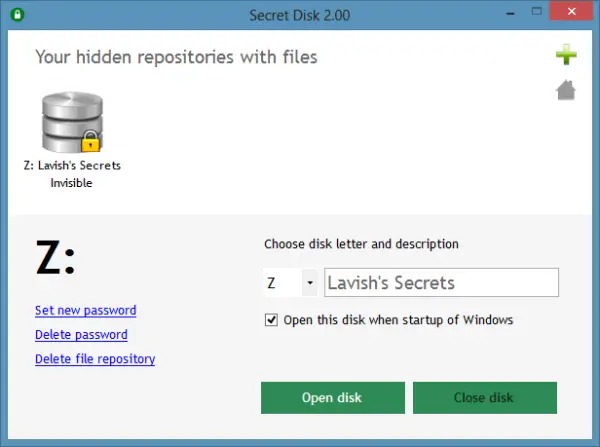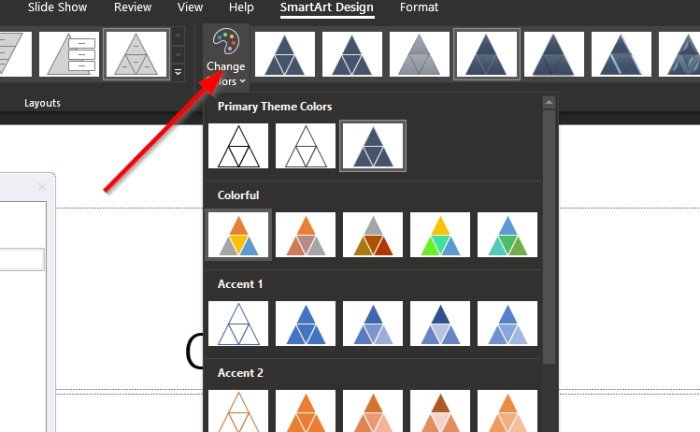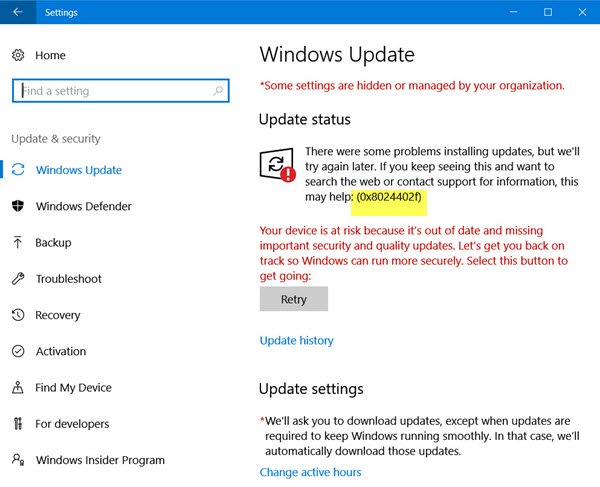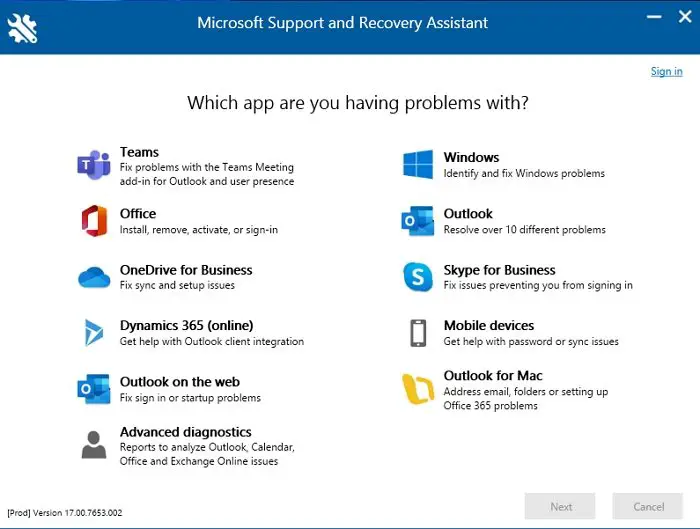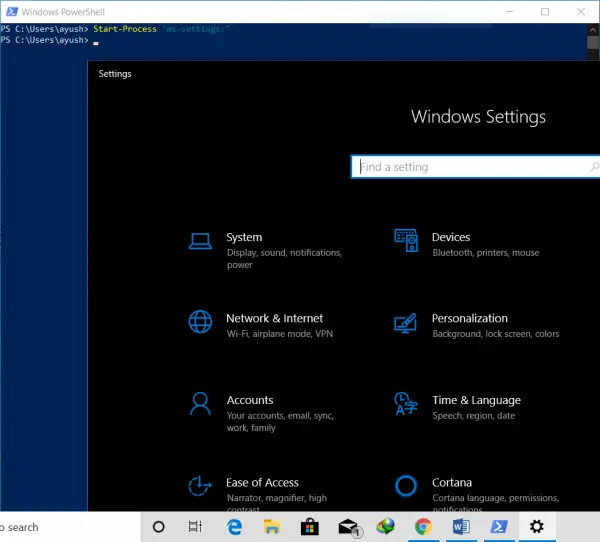シークレットディスクは、Windows PC 用の無料ツールです。秘密の隠し仮想ドライブを作成してデータを隠す。これらの仮想ドライブをパスワードで保護することもできます。 Secret Disk には、Free と PRO の 2 つのバージョンがあります。この記事では、無料版についてのみ説明します。全体として、これは優れた便利なツールです。 Windows コンピュータでは、データを暗号化して隠して簡単に保存できます。
Secret Disk を使用して秘密の隠し仮想ドライブを作成する
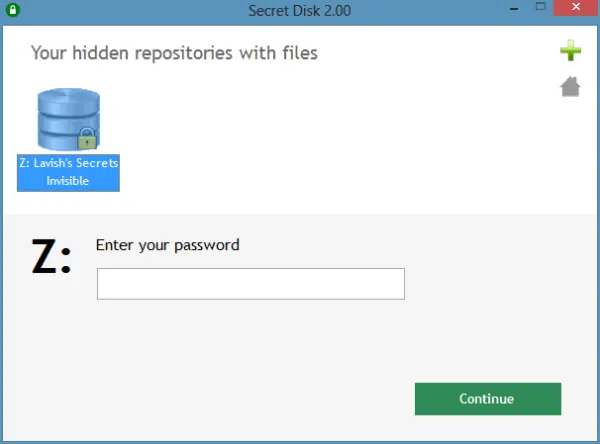
無料版にはいくつかの制限があるため、続行する前にすべての制限について説明します。まず、ディスク上で許可される最大容量は 5GB です。次に、複数のディスクを作成することはできません。最後に、ドライブ文字を選択することはできません。これらの制限はすべて、無料ではない PRO バージョンでは削除されます。しかし、ほとんどのユーザーにとって、これらの制限はあまり重要ではないかもしれません。
秘密の隠しドライブを作成するには、メイン ウィンドウのプラス アイコンをクリックします。シークレットドライブに名前を付けます。私はドライブに「Lavish's Secrets」という名前を付けました。
ドライブを作成したら、パスワードを追加して安全性を高めることができます。シークレット ドライブの内容を参照して編集したい場合は、プログラムからシークレット ドライブを表示し、ファイル エクスプローラーを使用して開くことができます。
作成された新しいドライブには、使用が許可される実際の領域よりも大きなサイズが表示されることがわかります。秘密のディスクは、手間をかけずに素早く開閉できます。ドライブのデフォルトのアルファベットは「Z」です。これは無料版の制限の 1 つであるため、変更することはできません。
Secret Disk はファイルを暗号化しません。ファイルへのアクセスを制限するだけです。停電が発生した場合、シークレットディスクはロックされ、その間自動的に表示されなくなります。
Secret Disk ソフトウェアは便利です。これは、個人用のツールやファイルを秘密に保存し、個人用のファイルを秘密の仮想ディスクに隠すことで非表示とプライバシーを維持したい場合に最適なソリューションです。
クリックここ Secret Disk の無料版をダウンロードします。
ここに行っていくつか見てみましょう無料のファイル暗号化ソフトウェアWindows用。
Windows でドライブを非表示にするにはどうすればよいですか?
- Windows キー + R を押して、[ファイル名を指定して実行] ダイアログ ボックスを開きます。
- 「gpedit.msc」と入力して Enter キーを押し、ローカル グループ ポリシー エディターを開きます。
- [ユーザーの構成] > [管理用テンプレート] > [Windows コンポーネント] > [ファイル エクスプローラー] に移動します。
- [マイ コンピュータで指定したドライブを非表示にする] をダブルクリックします。
- 「有効」を選択し、非表示にするドライブを選択します。
- [OK] をクリックして、ローカル グループ ポリシー エディターを閉じます。
- 選択したドライブがファイル エクスプローラーの表示から非表示になります。
ネットワークドライブを非表示にするにはどうすればよいですか?
ローカル グループ ポリシー エディターを使用して通常のドライブを非表示にするのと同じ手順に従って、ネットワーク ドライブを非表示にすることができます。エディターを開いたら、[ユーザーの構成] > [管理用テンプレート] > [Windows コンポーネント] > [ファイル エクスプローラー] に移動し、[これらの指定されたドライブをマイ コンピューターに隠す] をダブルクリックします。そこから、マッピングしたばかりのネットワーク ドライブ文字を非表示にすることができます。
選択したら、「OK」をクリックし、ローカル グループ ポリシー エディターを閉じます。これで、ネットワーク ドライブがファイル エクスプローラーの表示から非表示になります。
読む:ワイププライバシークリーナートラックをクリーンアップし、PC からジャンクファイルを削除します。